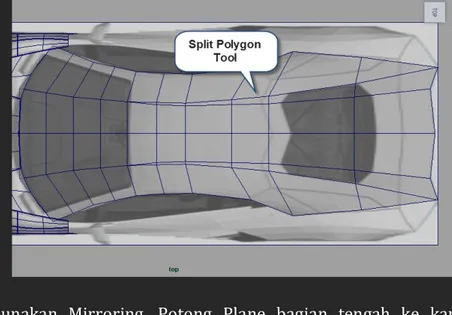1 Car Body Design Quickstarter | Indra Permana Hadi
CAR BODY DESIGN
QUICKSTARTER
Indra Permana Hadi
2 Car Body Design Quickstarter | Indra Permana Hadi
RELEASE
Ini adalah versi komplit dari e-book Car Body Design Quickstarter.
Rilis pertama : April 2012
Dilarang mencetak, fotokopi atau distribusi ulang keseluruhan atau sebagian isi dari e-book ini tanpa izin.
indrapermanahadi@gmail.com twitter : indrapermanahadi
3 Car Body Design Quickstarter | Indra Permana Hadi SEBUAH PENGANTAR
Modeling otomotif adalah tantangan yang
menyenangkan. Banyak aspek yang dipelajari, dari mulai proporsi mobil dan terminologi nya. Sekarang, industri animasi, film dan game banyak yang memakai objek ini, khususnya perfilman yang dapat menghemat biaya besar. Jika Anda seorang kreatif yang ingin membaur dengan modeler otomotif sebagai penyalur hobi, pemodifikasi, atau untuk proyek animasi dan film, maka e-book ini adalah quickstarter yang cocok bagi Anda.
Lalu dimana Anda harus mulai? Oke, e-book ini tidak hanya menjelaskan Anda tekniknya, tapi juga basic nya, dan Anda akan mendapatkan quickstarter lain berupa Maya fundamental, mengajarkan Anda bagaimana memulai Maya dengan cepat, in no time. Belum pernah mendesain dengan aplikasi 3D lain? No problem, Anda akan diajarkan fokus, step-by-step. At last, selamat bergabung dan menikmati e-book yang spektakuler ini, enjoy!
4 Car Body Design Quickstarter | Indra Permana Hadi AUTODESK MAYA
Atau lebih dikenal dan lebih singkat dengan Maya, adalah software 3D grafis yang lahir seri pertamanya pada Februari 1998 dan jalan di platform Windows, Linux dan Mac OS. Awal kelahirannya, Maya dikembangkan oleh Alias System Corporation dan belakangan ini didevelop oleh Autodesk. Dari versi ke versi, Maya menambahkan banyak fitur tambahan daripada seri pertamanya, semisal simulasi Fluid (Fluid Effect) mulai diperkenalkan di Maya 4.5, nCloth diperkenalkan di Maya 8.5, nParticle di Maya 2009, MatchMover dan Composite di Maya 2010, Camera Sequencer di Maya 2011. (Sumber : Wiki).
Maya berisi toolset yang mempermudah penggunaan dalam bidang video game development, film, simulasi dan banyak industri lainnya. Anda dapat mengkustomisasi tools, mengatur plug-in, mendevelop Maya dengan script dan lainnya.
5 Car Body Design Quickstarter | Indra Permana Hadi TENTANG E-BOOK INI
Anda boleh bandingkan isi dari e-book ini yang jauh lebih informatif dari buku lain, lebih eksklusif (bahkan lebih eksklusif dari buku saya sebelumnya) sebab saya yang mendesain, menulis, merevisi dan mengepak nya sendiri. Seluruh isi dari e-book ini sudah saya kaji ulang, mencari beberapa kesalahan dalam penyusunan kalimat dan mencegah
miss understanding tutorial itu sendiri. Ada kisah menarik dari
pembuatan e-book ini, saya belum menemukan teknik yang menarik untuk djadikan topik primer dari isi e-book, apakah berfokus pada NURBS atau di polymodeling seutuhnya. Lucunya, saya sendiri masih belum menentukan akan mendesain mobil apa, tepat saat paragraf ini dibuat. Hingga, ditarik satu pilihan bahwa saya akan mendesain Lamborghini Aventador sebagai objek utama nya. Untuk teknik modeling, saya menggunakan NURBS serta polymodeling disatukan. Mengapa NURBS? Sebab NURBS menawarakn detil yang khas daripada polymodeling, NURBS melibatkan Anda untuk teliti. NURBS membuat Anda konsisten terhadap Curve, kemudian membalutnya dengan Surface.
6 Car Body Design Quickstarter | Indra Permana Hadi
Lalu kenapa polymodeling? Teknik ini lebih mudah dipelajari dan banyak tutorialnya di internet. Yang membuat mudah itulah yang mampu menarik minat Anda untuk berlama-lama didepan komputer. Polymodeling lebih mudah diperbaiki daripada NURBS. Lalu bagaimana jika keduanya disatukan? Anda berarti bisa menyelesaikan tantangan keduanya, dan itu bagus. Saya sependapat bahwa modeling di NURBS itu kadang frustratingly hard. Memang ada benarnya, tapi jika Anda belum terbiasa. Banyak trik di NURBS, kadang kita terpaksa copy + paste Surface untuk eksperimen seting yang tepat hanya sekedar untuk blend Attach Surface. Bahkan saya terpaksa buat dan hapus, Rebuild ulang Curves, setelah dilapis Surface ternyata kontur terlalu ‘tegang’ dan terpaksa dihapus, begitu seterusnya hingga kontur halus seperti yang saya mau. Tenang, saya tidak mengintimidasi..
Lalu kenapa mendesain mobil? Pertanyaan ini berkesan lucu, itu sama saja saya bertanya kepada Anda, “Mengapa Anda
tertarik untuk membeli e-book ini?”. E-book ini khusus bagi
mereka penggemar desain otomotif, entah untuk kebutuhan simulasi, game, video clip dan lainnya, terserah Anda.
7 Car Body Design Quickstarter | Indra Permana Hadi TENTANG PENULIS
Saya lahir di Jakarta pada September 1983. Saya tidak mendapat pendidikan formal tentang ilmu desain industri, apalagi otomotif. Saya memelajari desain secara otodidak, merangkum dan meramu nya dalam beberapa kesempatan saya bekerja di perusahaan game development sejak 2009. Kemudian, saya jatuh cinta pada video game development justru ketika melihat behind the scene nya Need For Speed : Hot
Pursuit 2 di PlayStation 2 saat itu, yang menampilkan desain
mobil low-poly untuk game. Sejak saat itu saya menghabiskan waktu berjam-jam di warnet khusus untuk mencari tutorial apapun tentang game development dan car design. Hasilnya tidak terlalu mengecewakan, saya mendapat kesempatan bekerja di Matahari Studios, Cometa Mobile, Bazlaa dan Gemuku
Studio, semuanya tentang video game, namun sayangnya saya
hanya memodel pesawat, pixel art dan bangunan low-poly saat itu. Saya juga sempat terlibat di organisasi gamedev independen bernama Studio Independent, namun sekali lagi tidak mendesain mobil.
8 Car Body Design Quickstarter | Indra Permana Hadi MENGAPA LAMBORGHINI?
Lamborghini memiliki shape yang kaku dan karakter yang kuat, dan, memiliki kontur yang menantang. Menurut saya, Lamborghini mudah untuk dipelajari. Pada buku saya yang pertama (yang sudah tidak terbit lagi berjudul Total
Training Max : Modeling) juga menggunakan Lamborghini,
tepatnya Lamborghini Gallardo. Sebagai catatan, buku ‘Total Training Max : Modeling’ ternyata ada 2 versi, tapi pastikan Anda kenal nama saya Indra Permana Hadi untuk memastikan itu adalah buku saya.
Sebenarnya awal dari pemilihan mobil ini juga datang dari seorang rekan yang merekomendasi saya. Saat itu, dibenak saya (bahkan dalam beberapa tulisan paragraf didepan) sudah terpikirkan untuk memodel 1969 Shelby Mustang GT-350/500. Kemudian saya cancel dan menjadi Lamborghini Aventador. Dan menariknya, pada awal keinginan saya untuk mendesain Aventador, tidak terpikirkan samasekali untuk masuk kedalam e-book. Semua planning berubah, dan saya memutuskan untuk menulisnya.
9 Car Body Design Quickstarter | Indra Permana Hadi
“It's a great feeling to be able to create something that I
will probably never be able to own or afford. At least
this way I can still appreciate the curves, but
unfortunately not the horse power.”
10 Car Body Design Quickstarter | Indra Permana Hadi QUICK GUIDE
Anda tidak akan bisa menjalankan mobil tanpa tahu instrumen nya. Demikian juga Maya. Pada sesi ini, kita akan belajar cepat bagaimana menggunakan Maya, mulai dari navigasi, memilih objek dan sebagainya.
Maya memiliki 4 view standar yang dipakai untuk modeling dan kegiatan lainnya, Anda bisa tekan Spacebar pada salah satu view untuk memperbesar dan kembali lagi ke 4 view semula.
Catatan : View yang dalam keadaan aktif akan ditandai border di sisi-sisi nya, membingkai nya.
Anda bisa mengaktifkan view hanya dengan menekan tombol pada mouse.
Navigasi di Maya tidak sulit, Anda bisa rotate, pan dan zoom di Maya dengan bantuan Mouse dan Keyboard. Maya menggunakan Mouse 3 tombol untuk bernavigasi didalamnya.
Untuk Memutar dan melihat objek, Anda cukup tekan dan
klik tahan dan geser. Fitur ini hanya bekerja di Perspective
11 Car Body Design Quickstarter | Indra Permana Hadi
Untuk pan/geser, Anda cukup tekan dan klik tahan dan
geser. Fitur ini bekerja di semua view.
Untuk Zoom, Anda cukup tekan dan klik + tahan dan
geser. Fitur ini untuk semua View.
Lalu bagaimana dengan memilih objek? Objek pada Maya memiliki banyak komponen; Edge, Polygon/Face, Vertex dan satu objek itu sendiri. untuk memilih objek, Anda cukup tekan pada objek. Objek yang terpilih akan di highlight dengan warna wireframe hijau terang.
Untuk memilih komponen pada Objek, klik pada objek,
12 Car Body Design Quickstarter | Indra Permana Hadi
Arahkan kursor Anda untuk memilih opsi yang terdapat di Marking Menu tersebut, Anda bisa klik Edge, Vertes dan Face atau Object Mode.
Untuk melepas/release pemilihan objek, klik apapun diruang kosong layar kerja Anda. Objek yang tidak terpilih kembali tidak di highlight.
Maya juga menyediakan fitur fokus ke objek. Jika Anda tidak menemukan objek Anda pada layar kerja, tekan ‘f’ pada keyboard.
Selain Marking Menu, Maya juga menyediakan akses singkat (shortcut) langsung dari layar kerja Anda dengan nama Hotbox. Untuk mengakses Hotbox, cukup tekan + tahan Spacebar.
13 Car Body Design Quickstarter | Indra Permana Hadi
Untuk memilih opsi didalam Hotbox, Anda cukup arahkan kursor ke salah satu menu dan klik untuk mengaktifkan opsi didalamnya.
14 Car Body Design Quickstarter | Indra Permana Hadi PROJECT
Anda bisa memulai mendesain begitu saja di Maya, namun untuk sebagian orang, mereka lebih memilih untuk membuat project di Maya agar file bisa terorganisasi dan lebih rapi.
Buka Maya Anda, kemudian klik File > Project > New
Jika langkah Anda benar, maka akan muncul window New Project seperti image berikut.
15 Car Body Design Quickstarter | Indra Permana Hadi
Catatan : Pada Project Locations diatas, adalah list yang mewakili folder dalam proyek Anda. Sekali Anda create, maka Maya secara otomatis akan membuatkan folder-folder tersebut untuk Anda. Masing-masing folder-folder bertanggung jawab atas elemen proyek Anda, misalnya
16 Car Body Design Quickstarter | Indra Permana Hadi
folder Textures untuk menampung tekstur, Sound untuk file suara dan Scenes untuk file Maya Anda itu sendiri. Secara default, Maya akan meletakkan folder tersebut ke alamat C:\Users\<nama>\Documents\maya\projects.
Klik tombol Use Defaults jika Anda tidak mau terlalu ambil pusing dengan semuanya. Anda bisa ubah alamat proyek Anda dengan mengklik tombol Browse disana. Jika Anda sudah fix dengan semuanya, Anda bisa klik Accept untuk melanjutkan. Minimize Maya Anda dan buka folder tepat dimana proyek
Anda dibuat (default nya ada disini
C:\Users\<nama>\Documents\maya\projects). Perhatikan
17 Car Body Design Quickstarter | Indra Permana Hadi LANGKAH PERTAMA : BLUEPRINT
Jika Anda pikir foto referensi sudah cukup untuk memulai proyek ini, coba pikir lagi. Foto memang mewakili bentuk dari mobil aslinya, namun Anda akan kesulitan mendapatkan dimensi yang presisi, misal jarak wheelbase, ketinggian bumper depan dan sebagainya. Untungnya, ada situs yang memberikan kebutuhan blueprint ini untuk Anda. Blueprint adalah cetak biru, DNA dari desain. Tapi sama seperti kalimat diatas, blueprint itu sendiri pun tidak selalu memudahkan Anda dalam mendesain tanpa foto referensi. Foto memberikan gambar kontur lekuk kecil yang luput dari blueprint, sebab blueprint hanya menggambarnya dengan garis, foto lebih merepresentasikan keaslian mobil karena ada cahaya yang memantul. Oleh karena itu, blueprint dan foto harus berkesinambungan, Anda butuh keduanya.
Buka kembali Maya Anda. Tidak ada salahnya jika Anda Save file Anda meskipun kosong. Secara default, file Anda sudah otomatis diletakkan dalam folder scene di project Anda. Save dengan nama ‘aventador’ atau apapun yang Anda suka.
18 Car Body Design Quickstarter | Indra Permana Hadi
Catatan : Sebelum memulai, non-aktifkan Interactive Interaction. Klik Create > Polygon Primitives > matikan tanda centang Interactive Interaction. Langkah ini agar proses pembuatan Polygon bisa cepat dilakukan tanpa proses klik dan drag.
Buatlah sebuah Plane (Create > Polygon Primitives > Plane).
Catatan : Plane otomatis berada di tengah workspace Anda, namun secara default memiliki Subdivisions Width dan Height bernilai 10. Sebenarnya nilai tersebut tidak perlu dipermasalahkan, sebab Plane kita saat ini hanya dipergunakan untuk meletakkan material imageref. Namun jika Anda ingin menurunkannya, Anda bisa memberikan angka 1 di masing-masing subdivisions tersebut. Lakukan ini di Channel Box.
19 Car Body Design Quickstarter | Indra Permana Hadi
Langkah selanjutnya adalah memasang material pada objek
Plane tadi. Klik kanan mouse (RMB) pada Plane Anda,
kemudian pilih Assign New Material untuk membuka window Assign New Material.
Selanjutnya klik Lambert pada list yang tersedia.
Secara otomatis kemudian, Maya akan membuka Attribute Editor disebelah kanan layar kerja Anda.
Perhatikan Color di tab Common Material Attributes.
Klik icon kecil sebelah kanan berbentuk catur (perhatikan image diatas) untuk membuka window Create Render Node. Pilih File pada list yang tertera di window Create Render Node tadi.
20 Car Body Design Quickstarter | Indra Permana Hadi
Jika Anda sudah melakukannya, maka Anda harus kembali ke Attribute Editor. Kali ini, klik icon folder di Image Name (perhatikan image berikut) untuk membuka window Open.
21 Car Body Design Quickstarter | Indra Permana Hadi
Seperti kebanyakan aplikasi window lainnya, yang Anda lakukan di window browse adalah memilih file. Pilih
22 Car Body Design Quickstarter | Indra Permana Hadi
Jika langkah Anda benar, maka Plane sudah diberi image
aventador_top.jpg. Anda akan melakukan hal serupa seperti
ini untuk 3 plane berikutnya (sampng, depan dan belakang). Plane yang Anda buat tadi belum memenuhi syarat untuk menjadikannya blueprint karena terlalu kecil dan tidak proporsional dengan image aventador_top.jpg
23 Car Body Design Quickstarter | Indra Permana Hadi
Pada Channel Box, ubah nilai Rotate Y = 90, Scale X = 150.7 dan Scale Z = 69.9 seperti pada image.
Catatan : Darimana saya mendapat nilai-nilai tersebut? Rotate Y akan memutar 90 derajat image sebab kita akan mendesain mobil secara default mengarah ke sebelah kiri. Nilai Scale X dan Z adalah nilai pada image aventador_top.jpg.
Maya menyediakan fitur Layer sebagaimana umumnya pada aplikasi desain. Kali ini kita akan membuat layer untuk menampung blueprint. Caranya, klik icon kecil disebelah kanan layar Anda bagian bawah. Perhatikan image berikut untuk memperjelas.
24 Car Body Design Quickstarter | Indra Permana Hadi
Jika langkah Anda benar, maka akan muncul layer1 di jendela list Layer. Selanjutnya dobel klik layer1 tersebut hingga muncul window Edit Layer. Masukkan nama imageref pada textbox dan klik Save untuk melanjutkan.
Pilih ketiga Plane imageref yang Anda buat, kemudian klik
25 Car Body Design Quickstarter | Indra Permana Hadi
Pada popup menu, pilih Add Selected Objects seperti image diatas.
Jika langkah Anda benar, maka ketiga imageref tadi sudah menjadi satu layer imageref. Fungsi layer ini akan sangat membantu Anda nantinya, tapi untuk sekarang, biarkan adanya untuk sementara.
26 Car Body Design Quickstarter | Indra Permana Hadi SHELF PERTAMA ANDA
Jika ada beberapa tools yang Anda gunakan secara terus-menerus, dan Anda tidak mau selalu mengakses Menu, kemudian mengubah Menu Sets dan sebagainya, maka Anda layak membuat shortcut dari tools-tools tersebut. Anda harus membuat Shelf custom Anda sendiri.
Klik icon segitiga kecil disebelah kiri atas layar Anda, kemudian pilih New Shelf pada window drop-down.
Jika langkah Anda benar, akan muncul window Create New Shelf seperti image berikut.
27 Car Body Design Quickstarter | Indra Permana Hadi Beri nama Shelf Anda kemudian klik OK untuk melanjutkan.
Jika langkah Anda benar, maka akan muncul Shelf Anda yang baru dalam keadaan kosong.
Untuk memasukkan icon kedalam shelf, Anda bisa coba satu tutorial ini.
28 Car Body Design Quickstarter | Indra Permana Hadi
Jika langkah Anda benar, maka akan muncul icon Circle di Shelf Anda yang aktif.
Sekarang Anda bisa mengaktifkan Circle hanya dari Shelf buatan Anda sendiri.
29 Car Body Design Quickstarter | Indra Permana Hadi
Jika Anda ingin menghapus icon dalam Shelf, cukup klik +
tahan, kemudian drag ke icon tong sampah sebelah kanan pojok Shelf.
Catatan : Sebelum Anda mulai, ubah Menu Sets Maya ke Surface. Hal ini dikarenakan banyak fitur yang akan kita pakai adalah kumpulan dari Menu Sets ini. Menu Sets terletak dipojok kiri atas aplikasi ini.
30 Car Body Design Quickstarter | Indra Permana Hadi MODELING AWAL
Sebelum Anda mulai lebih lanjut, perhatikan teori berikut. Beberapa modeler biasanya memulai dari bagian wheel arch ke fender, atau atap mobil, atau bahkan bumper depan, tapi pada akhirnya, bagian fender inilah yang tidak terlupakan. Pada Aventador, bagian wheel arch ini memiliki banyak sisi yang membulat, dan tidak terlalu membulat, bahkan hampir straight.
31 Car Body Design Quickstarter | Indra Permana Hadi
Image diatas adalah fender kiri mobil, Anda bisa perhatikan detilnya. Bagian yang saya beri garis putus adalah bagian dengan ujung ‘patah’. Selebihnya adalah lekukan circle halus. Selama circle itu halus, Anda bisa dengan mudah memodel nya. Sekarang perhatikan lagi image berikut
Anda mengerti maksud saya? Tidak ada perfect circle di Aventador, demikian juga bagian belakang. Dalam kasus
32 Car Body Design Quickstarter | Indra Permana Hadi
seperti ini, kita bisa langsung mendesain lekuk sesuai bentuk referensi, namun Anda juga bisa edit di lain kesempatan.
Tidak hanya itu, ada bagian yang memiliki patahan lebih jelas daripada lekuk lain. Pada polymodeling, Anda bisa melakukannya dengan menambah Polygon yang berdekatan untuk mendapat lekukan yang patah ketika di smooth.
33 Car Body Design Quickstarter | Indra Permana Hadi
Kontur dengan panah putih memiliki lekukan yang hampir lurus yang lebih nyata, sementara warna kuning lebih halus. Sekilas memang hal sepele dan Anda bisa memulainya dengan circle, perfect circle. Tapi dikemudian waktu, Anda harus concern terhadap hal seperti ini.
Klik Circle, jika Anda membuat shelf pada tutorial sebelumnya, maka Anda cukup klik Circle di Shelf tersebut. Atau klik Create > NURBS Primitives > Circle.
Catatan : Circle yang Anda buat akan otomatis berada di kordinat 0, 0, 0 di workspace. Untuk itu Anda perlu memutarnya agar sesuai dengan roda di imageref.
Geser (dengan Move Tool) dan sesuaikan pada imageref. Lihat image berikut.
34 Car Body Design Quickstarter | Indra Permana Hadi
Catatan : Sebaiknya Anda gunakan X-Ray pada layar kerja Anda. Klik Shading > X-Ray pada Panel Toolbar.
Pilih circle Anda, kemudian tekan + d untuk meng-copy
nya. Perbesar circle tadi beberapa unit saja hingga seperti tampak pada foto referensi.
35 Car Body Design Quickstarter | Indra Permana Hadi
Jika Anda kesulitan memprediksi seberapa besar Anda harus memperbesar circle, perhatikan image berikut.
Sesuaikan ukuran seperti pada panah putih dari image referensi.
Selanjutnya, copy dan paste ( + d) kedua circle tadi ke
36 Car Body Design Quickstarter | Indra Permana Hadi
Catatan : Kontur belakang circle usahakan lebih besar dari depan, atau, Anda bisa perhatikan referensi dan buat kesimpulan Anda sendiri.
Sesi berikutnya adalah memotong circle tadi sesuai dengan kontur mobil. Sebelum Anda memulainya, perkenankan saya tampilkan lagi image berikut.
37 Car Body Design Quickstarter | Indra Permana Hadi
Garis putih mewakili kontur kemana polygon Anda menyambung. Anda akan memulainya dari bagian depan, dengan memotong circle dengan Curve lain.
Klik Create > EP Curve Tool, kemudian buatlah garis melintang seperti image diatas. Jika Anda bingung, maka perhatikan hasilnya pada image dibawah. Lakukan ini pada sisi Side untuk mempermudah pekerjaan.
38 Car Body Design Quickstarter | Indra Permana Hadi
Kemudian langkah serupa juga diterapkan pada bagian belakang mobil. Perhatikan image berikut.
39 Car Body Design Quickstarter | Indra Permana Hadi
Untuk langkah selanjutnya, Anda akan menggunakan fitur Maya Cut Curve. Masukkan fitur ini kedalam Shelf Anda. Untuk mengaktifkan Cut Curve bisa Anda akses di Edit Curve > Cut
Curve.
40 Car Body Design Quickstarter | Indra Permana Hadi Klik Cut Curve.
Jika langkah Anda benar, maka Curve dan circle yang bersinggungan akan saling memotong.
Catatan : Pemotongan Curve tidak harus bersinggungan secara langsung. Curve yang terpotong diproyeksikan dari view dimana Anda mengaktifkan viewport pada Maya (kecuali Perspective).
Langkah berikut adalah menyetarakan lekukan Curve dengan imageref Anda. Masukkan fitur Rebuild Curves kedalam Shelf Anda (Edit Curves >Rebuild Curves > Option).
Pilih 2 Curve hasil potongan Anda sebelumnya seperti image berikut.
41 Car Body Design Quickstarter | Indra Permana Hadi
Kemudian aktifkan Edit Curves, baik lewat Shelf Anda tadi atau
Edit Curves >Rebuild Curves > Option
Pada window Rebuild Curve Options, kemudian atur :
Parameter range ke Keep.
Number of spans nilai 2.
Degree nilai 2.
Klik Rebuild untuk menyudahi.
Jika sudah, aktifkan Control Vertex dengan mengklik Curve
dan memilih Control Vertex dari kedua Curve tadi (gunakan untuk memilih objek lebih dari satu).
Gunakan Move Tool dan sesuaikan letak Vertex sesuai dengan imageref. Perhatikan image referensi.
42 Car Body Design Quickstarter | Indra Permana Hadi
Lakukan hal yang sama untuk bagian lain lalu perhatikan image berikut. Lakukan prosedur serupa ketika Anda mengedit Curve pada tutorial sebelumnya. Gunakan image referensi dari mobil aslinya untuk mendapatkan tingkat presisif yang lebih baik.
Lakukan hal yang sama untuk Cut Curve dan memposisikan Curve untuk bagian belakangnya.
43 Car Body Design Quickstarter | Indra Permana Hadi Save pekerjaan Anda.
Pada teknik modeling dengan Curve, pengertian dasar yang wajib Anda ketahui adalah komponen dan cara kerja Curve, ini merupakan basic dari awal berdirinya Surface. CV atau Control Vertices adalah poin yang dapat Anda modifikasi, memindahkan nya dari kordinat awal untuk selanjutnya mengikuti letak yang Anda inginkan.
Di Maya, ada 2 teknik ini, yaitu CV Curve Tool dan EP Curve Tool.
CV Curve Tool adalah Curve dengan syarat memiliki 4 CV untuk membentuk 1 Curve. Teknik ini biasanya cocok jika Anda ingin
44 Car Body Design Quickstarter | Indra Permana Hadi
estimasi/perkiraan yang tidak tentu terhadap blueprint. Dengan teknik ini, Anda bisa memodifikasi dengan mudah. EP Curve Tool adalah metoda lain selain CV Curve Tool. Tools ini biasanya saya pergunakan untuk bidang kecil yang saya sudah mengetahui kemana CV awal dan akhir diletakkan.
Catatan : Teknik pertama dan kedua tidak mutlak pada bidang yang besar atau kecil. Anda bisa pergunakan mereka atau terikat pada 1 tipe saja, pada akhirnya Surface selalu sama.
45 Car Body Design Quickstarter | Indra Permana Hadi Lofting
Lofting atau membuat Surface berdasarkan 2 Curve berseberangan adalah teknik yang akan kita gunakan dalam langkah selanjutnya.
Curve memiliki attribute sama seperti objek lain di Maya. Attribut tersebut adalah fondasi yang membangun Curve. Jika Anda memilih sebuah Curve kemudian membuka jendela
Attribute Editor ( + a), maka akan muncul attribut Min Max Value, Spans dan Degree. Mereka masing-masing memiliki parameter tetap yang tidak dapat diubah pada window Attribute Editor. Lofting bergantung juga pada parameter ini, jika nilai dua Curve berbeda Spans, maka akan beda pula hasil Surface. Untuk mengubah parameter ini, buka Rebuild Curve di
46 Car Body Design Quickstarter | Indra Permana Hadi
Pada Parameter range, opsi 0 to #Spans akan bereaksi pada parameter Min Max Value di Attribute Editor. Number of
spans juga bereaksi pada nilai Spans di Attribute Editor.
Biasanya, saya menggunakan dua atau lebih nilai parameter yang sama pada Curve untuk melakukan Lofting atau Boundary, disamping saya bisa Rebuild Surface.
Jika dibutuhkan, Anda bisa masukkan Loft kedalam Shelf dengan sebelumnya mengakses Loft di Surfaces > Loft.
47 Car Body Design Quickstarter | Indra Permana Hadi Klik Loft.
Jika Anda berkenan, Anda bisa masuk ke fitur option Loft kemudian atur beberapa seting.
48 Car Body Design Quickstarter | Indra Permana Hadi
Atau Anda bisa tinggalkan window Loft Options dengan membiarkan segalanya dalam seting default. Klik Loft atau
Apply jika Anda mengakses Lofting dari window tersebut.
Catatan : Untuk mengubah segalanya kedalam posisi default, klik Edit > Reset Settings pada window Loft Options.
Jika langkah Anda benar, maka akan tercipta Surface yang saling menghubungkan dua Curve.
Untuk melihatnya dengan jelas, Anda bisa mematikan X-Ray untuk sementara.
Lakukan ke semua Curve yang berseberangan seperti image berikut.
49 Car Body Design Quickstarter | Indra Permana Hadi
Catatan : Aktifkan Wireframe on Shaded dari menu drop-down Shading untuk mellihat wireframe yang terdapat pada Surface. Juga, matikan sementara X-Ray Maya Anda.
Jangan heran jika Anda menemukan wireframe yang melintang tak beraturan pada Surface Anda. atau bahkan miring.
Sebenarnya, hasil dari Surface akan bergantung pada Curve. Lakukan eksperimen ini : buatlah sebuah Curve, lalu copy
50 Car Body Design Quickstarter | Indra Permana Hadi
menjadi dua Curve identik. Loft keduanya dan lihat hasilnya, maka akan didapatkan Surface yang rapi.
Lalu lakukan lagi langkah berikut. Ubah nilai Number of Spans dari salah satu Curve, menjadi tidak identik dengan Curve aslinya, lalu Loft. Lihat hasilnya seperti image dibawah.
51 Car Body Design Quickstarter | Indra Permana Hadi
Eksperimen kecil ini menjelaskan kepada Anda bahwa Curve dan Surface berkesinambungan. Lalu apakah Anda harus menghapus Surface dan mengedit Curve lalu Lofting ulang? Bisa saja, namun Anda juga bisa memodifikasi Surface nya itu sendiri.
Rebuild Surfaces intinya sama dengan Rebuild Curve, opsi ini sama-sama mengubah parameter. Untuk mengakses Rebuild, Anda bisa masuk kedalam Options dari masing-masing opsi tersebut.
Pilih Surface belakang seperti image berikut
Rebuild Surface dengan mengakses Edit NURBS > Rebuild
52 Car Body Design Quickstarter | Indra Permana Hadi
Fitur Rebuild Surfaces akan banyak Anda pakai dalam tutorial mobil ini, jadi masukkan kedalam Shelf Anda. untuk mengakses fitur ini, Edit NURBS > Rebuild Surfaces.
Jika langkah Anda benar, maka Surface akan di generate dan memiliki jumlah spans U dan V seperti apa yang Anda set. Lakukan pada beberapa face selanjutnya seperti pada image berikut. Jika Anda mau, Anda bisa Rebuild ulang tanpa khawatir kesalahan fatal.
53 Car Body Design Quickstarter | Indra Permana Hadi
Jika Anda berkenan, Anda bisa buat layer khusus untuk Curve dan Surface atau polygon. Dalam sesi latihan didepan kita akan membuat layer khusus untuk bagian-bagian tertentu mobil.
54 Car Body Design Quickstarter | Indra Permana Hadi ALTERNATIVE WAYS (The Polygons)
Sebelum kita mulai, Anda perlu perhatikan kebiasaan membagi objek dengan Layer. Memanfaatkan Layer berarti memudahkan pekerjaan Anda, menyingkat waktu sebab Anda tidak perlu mencari objek mana yang harus di hidden diantara tumpukan objek dan lain sebagainya.
Anda bisa mengakses Layer Editor di sebelah kanan bawah, menjadi satu dengan Channel Box.
55 Car Body Design Quickstarter | Indra Permana Hadi
Jika langkah Anda benar, maka list layer1 baru akan muncul di Layer Editor. Untuk mengganti nama, cukup dobel klik
layer1 dan masukkan nama yang Anda inginkan di window
Edit Layer.
56 Car Body Design Quickstarter | Indra Permana Hadi
Tips : Gunakan nama yang menjelaskan pada Anda objek apa yang masuk kedalam layer. Ingat, Maya tidak menerima spasi atau numerik diawal nama layer Anda. Gunakan underscore sebagai pengganti spasi.
Untuk memasukkan objek kedalam layer, pertama pilih objek,
lalu klik layer Anda dan pilih Add Selected Objects pada
menu popup
Sekarang objek Anda sudah masuk dalam layer pilihan Anda. Anda bisa membuat banyak layer dan menempatkan banyak sekali objek terpisah dalam satu layer.
57 Car Body Design Quickstarter | Indra Permana Hadi
Tips : Biasakan menggunakan layer. Semisal, Anda bisa memasukkan Imageref kedalam layer, NURBS dan Polymesh dalam layer terpisah dan sebagainya.
Pada dasarnya, polygon adalah tipe geometry dalam komputer grafis yang menghandle face dari 2 komponen penyusun, vertex dan edge. Ketika dua vertex saling menyambung akan menciptakan edge. Tiga vertex saling terkait akan menciptakan 3 edge dan 1 face flat (planar) dan itulah polygon dasar yang dibangun dalam bentuk triangle, polygon paling sederhana. Ketika polygon-polygon saling bertemu maka akan tercipta mesh. Mesh mampu membentuk banyak objek, selanjutnya akan bergantung pada seorang desainer.
Tidak bisa dikatakan juga bahwa NURBS selalu jadi fondasi dari kebanyakan teknik modeling. Kita bisa membuatnya dari Curve kemudian menjadi Surface dan pada akhirnya dikonversi ke polygon. Atau, mereka lebih suka mendesainnya dari polygon. Namun dalam banyak kasus para
58 Car Body Design Quickstarter | Indra Permana Hadi
automaker biasanya menggunakan NURBS dengan alasan lebih halus dan presisif.
Buatlah layer khusus untuk polygon jika memang harus, lalu ikuti sesi berikut.
Sebelumnya, nonaktifkan dahulu Interactive Creation. Matikan fiturnya di Create > Polygon Primitives > matikan
Interactive Creations.
Klik Create > Polygon Primitives > Pipe.
Jika langkah Anda benar, maka akan muncul primitive Pipe ditengah layar kerja Anda.
Catatan : Mematikan Interactive Creation berarti mematikan fitur klik + drag untuk menciptakan objek di Maya. Teknik ini umumnya dipakai di 3ds Max namun kita tidak akan memakainya.
Aktifkan panel Side sehingga Anda kini bekerja di sisi samping mobil. Lalu pilih Pipe yang Anda pilih tadi.
59 Car Body Design Quickstarter | Indra Permana Hadi
Atur posisinya hingga Anda mendapatkan posisi yang pas dengan imageref. Gunakan Move Tool dan Scale Tool.
Move Tool dan Scale Tool tidak akan cukup membantu Anda. Ubah properti dari Pipe tadi dengan mengubah parameter nya. Jika Anda mengikuti nilai ukuran imageref seperti yang saya gunakan dalam e-book ini, seting berikut bisa jadi sama.
60 Car Body Design Quickstarter | Indra Permana Hadi
Catatan : Beda pada Cylinder dan Pipe terletak pada Thickness. Thickness mengatur seberapa besar lubang ditengah Pipe tadi. Saya menggunakan nilai 0.08. Anda mungkin berbeda.
61 Car Body Design Quickstarter | Indra Permana Hadi
Secara default letak Pipe berada ditengah layar kerja Anda. Gunakan Move Tool dan geser searah sumbu X seperti pada image. Posisikan tepi Pipe tepat pada tepi mobil.
Jika langkah Anda benar, maka kini Anda tinggal menghapus sebagian Pipe.
62 Car Body Design Quickstarter | Indra Permana Hadi
Masih di Top View, masuk ke mode Face pada Pipe (klik >
Face) kemudian pilih sebagian face pada Pipe.
Face yang dipilih dari ujung kiri atas ke kanan bawah. Perhatikan image diatas, namun Anda jangan menghapus sisi kanan dari face Pipe.
Jika langkah Anda benar, maka akan tampak seperti image perspektif berikut.
63 Car Body Design Quickstarter | Indra Permana Hadi
Copy dan Paste Pipe tadi ke bagian belakang mobil. Perhatikan image berikut.
Hint : Bagian belakang memiliki dimensi yang lebih besar, maka Anda harus scale perbesar Pipe Anda mengikuti imageref.
64 Car Body Design Quickstarter | Indra Permana Hadi
Masuk ke mode Face pada Pipe, kemudian potong setengah bagian kebawah seperti tampak pada image.
Lakukan hal yang sama untuk bagian belakang dengan memotong separuh bagian face kebawah pada Pipe.
Extrude adalah fitur wajib yang Anda butuhkan dalam aktifitas modeling. Jika berkenan, Anda bisa memasukannya kedalam Shelf.
Untuk mengaktifkan Extrude bisa diakses dari Edit Mesh >
Extrude.
Hint : Jangan lupa untuk mengganti Menu Sets ke Polygons jika Anda hendak beraktifitas di polymodeling.
65 Car Body Design Quickstarter | Indra Permana Hadi
Pilih Edge dari Pipe depan mobil, kemudian Extrude kebawah. Sesuaikan dengan imageref. Perhatikan image berikut.
Kemudian, lakukan hal yang sama pada belakang mobil dengan fitur extrude seperti yang kita lakukan diatas.
Untuk selanjutnya, Anda bisa memodifikasi Polygon Anda sesuai dengan kontur imageref.
66 Car Body Design Quickstarter | Indra Permana Hadi
Vertex mode adalah cara mudah Anda menggeser, memposisikan face. Gunakan Move Tool dan sesuaikan dengan imageref.
Atau
Jika Anda bekerja dengan NURBS pada sesi awal, Anda bisa mengkonversi NURBS face menjadi Polygon.
Buatlah Shelf untuk Convert ini sebab mungkin Anda akan membutuhkannya berulangkali. Untuk mengakses Convert itu sendiri, Anda bisa akses ke Modify > Convert > NURBS to
67 Car Body Design Quickstarter | Indra Permana Hadi
Catatan : Dalam opsi konversi ini, Anda akan menemukan banyak pilihan/seting yang kemudian disesuaikan dengan kebutuhan face Anda sebelum dikonversi.
Namun sebelum Anda melakukan konversi, penting bagi Anda untuk menghapus History Maya. History atau Construction History di Maya adalah memory yang ditanam di setiap objek yang Anda modifikasi. History bisa Anda lihat di Channel Box dalam bentuk list, yang umumnya bisa Anda modifikasi ulang lewat Channel Box tersebut. Aktifitas Anda seperti Extrude, Split Polygon, Chamfer dan lainnya akan direkam dalam History. Namun dalam beberapa aktifitas, History harus dihapus.
Untuk menghapus History, Anda bisa memilih objek mana yang akan dihapus History nya, kemudian akses di Edit > Delete by
Type > History.
Buatlah Shelf untuk Delete History.
Untuk mengkonversi, perhatikan beberapa opsi yang ditawarkan Maya pada Anda lewat window Convert NURBS to
68 Car Body Design Quickstarter | Indra Permana Hadi
Polygons Options, sebab kita akan menggunakan beberapa
seting yang berbeda pada tiap kondisi Surface.
Pilih salah satu dari Surface depan mobil Anda seperti tampak pada image dibawah.
Klik Modify > Convert > NURBS to Polygons > Option untuk membuka window Convert NURBS to Polygons Options.
69 Car Body Design Quickstarter | Indra Permana Hadi
Pastikan semua seting dalam keadaan default. Untuk memastikannya, Maya menyediakan fitur pada Anda untuk mengembalikan semua seting yang mungkin sudah Anda ubah. Untuk kembali ke kondisi default, Anda cukup klik Edit > Reset
Settings.
Pada Type, pilih Quads
Ubah Initial Tessellation Controls untuk Number U = 6 dan
Number V = 1
70 Car Body Design Quickstarter | Indra Permana Hadi
Catatan : Quads memastikan bahwa output polygons membentuk segi empat (quads). Pada Tessellation Number U dan V mewakili output jumlah polygon face setelah dikonversi.
Jika Anda punya sedikit waktu, lakukan eksperimen kecil dengan undo konversi tadi lalu konvert kembali dengan nilai U dan V berbeda dan beberapa parameter lain jika diinginkan. Jika langkah Anda benar, maka akan tercipta polygon face dari hasil konversi, namun, Maya meninggalkan NURBS dalam keadaan utuh. Jika Anda memilih NURBS, dan menggerakannya baik secara Control Vertex atau sekedar Move Tool, maka polygon hasil konversi juga akan mengikuti. Kenapa? Sebab Anda belum menghapus Construction History seperti yang sudah kita bahas sebelumnya.
Pilih kedua objek baik NURBS dan polygon tadi kemudian hapus History atau akses di Edit > Delete by Type > History. Jika sudah, Anda bisa hapus NURBS tadi.
71 Car Body Design Quickstarter | Indra Permana Hadi
Lakukan langkah konversi ini pada semua Surface NURBS. Ingat, nilai Tessellation Control U dan V tidak selalu sama, Anda ubah berdasarkan keinginan Anda.
72 Car Body Design Quickstarter | Indra Permana Hadi BACK TO NURBS
Sesi ini dimulai dari bagian depan mobil, tepatnya bagian hood/bonnet/kap mobil. Tapi sebelum mulai, ada baiknya Anda perhatikan lagi kontur nya, tepat seperti yang kita bahas pada sesi bagian fender.
Yang kita butuhkan adalah Curve di tengah, yang lurus sejajar dengan sumbu Z. Ada baiknya, Anda memulai dengan posisi Side/samping.
73 Car Body Design Quickstarter | Indra Permana Hadi
Klik Create > EP Curve Tool. Atau klik di Shelf jika Anda sudah membuatnya sendiri
Catatan : Sekedar catatan, bagian kap mobil di Amerika biasa disebut Hood, sementara di Inggris biasa disebut Bonnet.
Buat Curve dari posisi A ke B, atau sebaliknya. Untuk membuatnya, cukup klik sekali di A kemudian klik sekali lagi di
B. Tekan untuk menyudahi.
Catatan : Curve yang Anda buat dari posisi side secara otomatis akan ditempatkan di kordinat X=0, atau tepat ditengah imageref.
74 Car Body Design Quickstarter | Indra Permana Hadi
Klik tahan tombol mouse (RMB) pada Curve tadi, pilih
Control Vertex pada Marking Menu.
Pilih dua point tengah Curve dan (dengan menggunakan Move
Tool) geser menyerupai kontur kap mobil. Perhatikan image
75 Car Body Design Quickstarter | Indra Permana Hadi
Jika langkah Anda benar, selamat, Anda bisa meneruskan Curve berikutnya.
Maya memberikan opsi snap Curve point. Artinya Anda bisa membuat Curve yang point nya snap pada Curve lain. Pada studi kasus berikutnya, kita akan pelajari ini dan akan dipraktekkan pada banyak sesi berikutnya.
Untuk studi kasus, buatlah file baru, save pekerjaan Anda sebelumnya.
Pada Top View, klik Create > EP Curve Tool
Buatlah Curve sembarang, perhatikan image berikut
76 Car Body Design Quickstarter | Indra Permana Hadi
Kembali, klik Create > EP Curve Tool untuk membuat Curve kedua
Atau
Anda cukup tekan ‘g’ pada keyboard sebagai shortcut untuk mengulang opsi terakhir yang Anda gunakan, dalam hal ini EP Curve Tool.
Aktifkan Snap to Curves dengan mengklik button nya di Status Line. Status Line berlokasi tepat diatas Shelf.
Atau
Anda cukup tekan ‘c’ di keyboard sebagai shortcut untuk mengaktifkan opsi Snap to Curves.
Arahkan kursor mouse Anda disekitar Curve, klik + tahan
77 Car Body Design Quickstarter | Indra Permana Hadi
Anda bisa menggeser kursor kemanapun Anda mau dengan
masih menahan tombol mouse Anda. Selanjutnya, Anda
yang menentukan dimana point baru dari Curve baru akan dibuat.
Jika sudah, lepas tombol mouse Anda untuk kemudian membuat Curve yang baru.
Perhatikan apa yang sudah saya buat pada image dibawah menggunakan teknik serupa.
Kuasai teknik ini sebab kita akan banyak menggunakannya pada banyak sesi dalam e-book ini (dalam teknik NURBS tentunya).
78 Car Body Design Quickstarter | Indra Permana Hadi
Kembali ke sesi modeling. Buatlah Curve seperti pada image berikut. Perhatian, buatlah dahulu Curve yang saya berikan tanda panah untuk sementara.
Image diatas dibuat menggunakan Curve dengan teknik snap Curve seperti yang sudah kita pelajari sebelumnya.
Hint : Anda bisa membuat point pertama pada Curve di Top View, kemudian point kedua di Side View. Pada banyak kasus, teknik ini lebih memudahkan mereka menentukan kontur mobil daripada mengerjakannya pada satu View.
79 Car Body Design Quickstarter | Indra Permana Hadi
Kali ini Anda akan membuat Surface yang dirakit dari 4 Curve.
Pilih multiple Curve seperti image berikut. Gunakan +
klik Curve untuk memilih Curve lebih dari satu.
Selanjutnya klik Surfaces > Boundary
Jika langkah Anda benar, maka akan tercipta Surface baru. Rebuild Surface Anda seperti yang sudah kita pelajari dengan nilai Number of Spans U = 5 dan V = 3
80 Car Body Design Quickstarter | Indra Permana Hadi
Selama Anda belum menghapus Construction History untuk Surface tadi, maka Anda masih diperbolehkan mengedit Surface melalui Curve yang membangun nya. Bagaimana caranya? Perhatikan ini
Di Maya, Anda bisa saring objek apa saja yang diizinkan muncul dan apa saja yang tidak.
Setiap view memiliki Panel Toolbar masing-masing. Pada Perspective View, klik Show > NURBS Surfaces
81 Car Body Design Quickstarter | Indra Permana Hadi
Secara default, semua list dalam keadaan tercentang. Jika Anda mengklik NURBS Surfaces tadi, maka posisinya dalam keadaan tidak tercentang, dan seluruh NURBS Surface dalam view tersebut akan di hide (sembunyikan).
Catatan : Opsi ini memudahkan Anda jika bekerja dengan banyak objek, dengan menyeleksi apa saja yang ditampilkan dalam layar, maka akan memudahkan Anda memilih dan mengedit objek yang diperlukan.
Jika langkah Anda benar, selanjutnya pilih salah satu Curve yang membangun Surface tadi.
Anda bisa menggeser nya menggunakan Move Tool, baik Curve itu sendiri, atau Control Vertex dan komponen lain didalamnya.
82 Car Body Design Quickstarter | Indra Permana Hadi
Curve yang Anda geser selanjutnya berpengaruh pada Surface. Dengan fitur Maya seperti ini, Anda bisa mengedit Surface dengan memanfaatkan Curve.
Tips : Jika Anda kesulitan memilih Curve diantara Surface, Anda bisa hidden Surface terlebih dahulu dengan mengakses Display > Hide > Hide Selection dengan memastikan Surface terpilih terlebih dahulu. Untuk memunculkannya kembali dengan mengakses Display > Show > All.
Opsi Hide dan unhide sangat penting untuk Anda ingat. Masukkan shortcut mereka kedalam shelf Anda.
Kasus seperti mengubah posisi Control Vertex ini biasanya digunakan saat seseorang ingin mengubah posisi Surface agar mendekati blueprint, atau sekedar melebarkan jarak antar Curve.
Gunakan fitur ini untuk memposisikan Curve sesuai dengan imageref/blueprint.
83 Car Body Design Quickstarter | Indra Permana Hadi
Tips : Anda bisa melakukan mirroring Surface dengan memilih Surface, kemudian klik Edit > Duplicate Special > Options
Kemudian pada window Duplicate Special Options, aktifkan
84 Car Body Design Quickstarter | Indra Permana Hadi Klik Duplicate Special atau Apply untuk menyudahi.
Jika langkah Anda benar, maka Surface berhasil di mirror searah dengan sumbu X.
Catatan : Pada 3 textbox yang mewakili Scale adalah representasi dari sumbu X, Y dan Z. Anda memasukkan minus pada nilai di Scale textbox pertama berarti Anda mengaktifkan opsi mirror pada sumbu X.
Buatlah 4 Curves lagi yang membentuk kap mobil seperti yang kita lakukan sebelumnya. Jika Anda perhatikan image berikut,
85 Car Body Design Quickstarter | Indra Permana Hadi
kap pada Aventador unik, yaitu memiliki sisi yang tak rata. Kontur seperti ini ternyata membuat pekerjaan modeling Anda menjadi lebih sulit. Sebelum Anda mulai mendesainnya, perhatikan image berikut
Catatan : Jika Anda kesulitan dengan kontur dan Curve, saya menyertakan file Maya yang bisa Anda pelajari. Satu paket dengan e-book ini.
86 Car Body Design Quickstarter | Indra Permana Hadi
Hint : Tidak masalah Anda ‘menabrak’ dua Surface (a dan b) seperti yang saya lakukan pada model diatas, kenyataannya, teknik ini lebih mudah diaplikasikan dan tidak terlihat janggal saat dirender.
87 Car Body Design Quickstarter | Indra Permana Hadi BONNET
Anda bisa melakukan tweaking dengan memanfaatkan curve selama Construction History pada surface tidak dihapus. Pada sesi sebelumnya sudah dipelajari aspek modeling NURBS untuk Lofting, Rebuild dan sebagainya. Gunakan aspek-aspek tersebut untuk menyelesaikan bonnet mobil Anda. Perhatikan image berikut.
88 Car Body Design Quickstarter | Indra Permana Hadi
Bagian yang distensil ‘a’ pada image diatas adalah surface yang saya bangun dari curve seperti pada tutorial sebelumnya. Bagaimana saya melakukannya? Begini..
Pilih surface seperti image diatas, kemudian klik dan pilih
Isoparm.
Klik Isoparm seperti pada image dibawah, tahan dan geser
hingga berakhir di sisi surface. Jika langkah Anda benar, maka sisi surface akan di bold warna kuning, itulah Isoparm Anda. Lepas tombol mouse Anda untuk menyudahi.
89 Car Body Design Quickstarter | Indra Permana Hadi
Sebelum Anda melanjutkan, Isoparm atau Isoparametric Curve adalah curve yang membentang di surface sepanjang U dan V. Saat Anda menghapus surface, Isoparm akan hilang.
Klik dan memilih Isoparm sebenarnya bisa mengakses
beberapa fitur lain setelahnya, seperti menciptakan Isoparm baru, membuat curve baru dari isoparm tersebut atau bahkan memotong surface.
Namun kali ini, kita akan memanfaatkan Isoparm untuk membuat duplikat curve. Masih dalam keadaan Isoparm terpilih, klik Edit Curves > Duplicate Surface Curves.
90 Car Body Design Quickstarter | Indra Permana Hadi
Lakukan langkah yang sama dari sisi fender mobil Anda. Perhatikan image berikut.
Stensil ‘a’ pada image diatas adalah surface sebelumnya (bonett), sementara ‘b’ adalah fender kiri mobil Anda. simbol panah sebuah penegasan bahwa garis bold kuning adalah Isoparm yang Anda buat.
Lagi, klik Edit Curves > Duplicate Surface Curves. Sebuah curve baru lagi tercipta.
Catatan : Jika diinginkan, Anda bisa Rebuild Curve untuk mengganti parameter sebelum membuat surface, atau, Anda bisa Rebuild Surface belakangan.
91 Car Body Design Quickstarter | Indra Permana Hadi
Klik Create > EP Curve Tool, pastikan semua setting dari EP Curve Tool dalam keadaan default. Jika Anda tidak yakin maka masuk ke dalam option EP Curve Tool dan klik Reset Tool.
Buatlah curve baru diantara dua curve Anda pada sesi Isoparm sebelumnya.
92 Car Body Design Quickstarter | Indra Permana Hadi
Jika langkah Anda benar, maka akan seperti tampak pada image diatas. Simbol panah adalah curve baru dengan EP Curve tadi.
Jangan lupa, Anda perlu memposisikan Control Vertex dengan Move Tool untuk mendapatkan posisi yang pas dengan imageref.
Jika Anda sudah fix dengan seting yang Anda inginkan, Anda bisa build surface dengan Boundary, klik Surface > Boundary dengan terlebih dahulu memilih 4 curve.
93 Car Body Design Quickstarter | Indra Permana Hadi CREATE POLYGON FACES
Fitur ini memungkinkan Anda membangun polygon dengan lebih ‘bebas’. Yang Anda lakukan adalah menyusun 3 (minimal) atau lebih vertex secara random, Maya akan menyelesaikannya sebagai polygon face.
Untuk mengakses fitur ini, Anda pindahkan Menu Sets ke Polygons.
Kemudian akses Mesh > Create Polygon Tool. Jika dibutuhkan Anda bisa masukkan kedalam shelf Anda.
Untuk membuat poly yang Anda inginkan, cukup klik poin pertama untuk vertex pertama, kedua dan ketiga untuk membangun face. Anda bisa membuat lebih dari satu triangle,
94 Car Body Design Quickstarter | Indra Permana Hadi
Catatan : Segera setelah Anda menyelesaikan mesh Anda, pivot point objek berada di kordinat 0, 0, 0. Anda bisa mengganti nilai ini ke objek Anda dengan mengklik Modify > Center Pivot.
Sama seperti yang telah kita pelajari sebelumnya, poin vertex pada Create Polygon Face bisa di ‘snap’ pada vertex lain. Ini berguna saat Anda memutuskan untuk menggabungkan dua face lama dan baru tanpa harus re-snap kemudian. Untungnya, poin bisa snap di Vertex, Curve dan bahkan Isoparm.
Siapkan mobil Anda, masih mengerjakan fender mobil, fitur Create Polygon Face bisa mempercepat waktu kerja Anda, atau alternatif.
95 Car Body Design Quickstarter | Indra Permana Hadi
Saya mengasumsikan Anda memiliki separuh fender yang sudah dibuat (perhatikan gambar berikut) dan wheel arch yang sudah kita pelajari pada awal dari e-book ini, baik NURBS atau polymesh.
Pada gambar diatas, objek yang saya highlight adalah yang akan kita sambung dengan Create Polygon Face.
Tekan ‘c’ untuk snap, hati-hati saat Anda mengarahkan kursor, dekatkan kursor mouse Anda pada Curve atau Vertex salah
satu dari dua surface tadi. Saat Anda snap, klik untuk
memposisikan poin pertama. Lepas mouse Anda, lakukan pada Curve atau Vertex disebelahnya. Anda tidak perlu melepas tombol ‘c’ (snapping) selama pengerjaan.
96 Car Body Design Quickstarter | Indra Permana Hadi Jika Anda melakukan kesalahan pada poin terakhir, tekan pada keyboard dan bisa melanjutkan ke poin seterusnya.
Jika sudah tekan dan kurang lebih seperti ini yang Anda
97 Car Body Design Quickstarter | Indra Permana Hadi
Yang harus Anda perhatikan, Maya tidak diprogram untuk menciptakan Edge pada polygon Anda tadi kecuali Edge yang menyambungkan vertex ke vertex disebelahnya dibuat manual. Anda perlu melakukan pemotongan polygon dengan fitur Split Polygon Tool.
Masih dalam keadaan polymesh Anda terpilih, klik Edit Mesh >
Split Polygon Tool.
Segera setelah Anda mengaktifkan fitur tadi, kursor mouse berubah menjadi segitiga panah yang menandakan siap untuk memotong polymesh Anda.
Arahkan kursor ke vertex, Anda tidak perlu melakukan snapping, sebab Maya sudah otomatis snap untuk fitur ini ke vertex.
Kemudian arahkan dan klik ke vertex yang berseberangan
(Anda pun bisa menggesernya pada edge), tekan untuk
menyudahi. Lakukan untuk semua vertex yang saling berseberangan. Perhatikan hasilnya pada gambar berikut.
98 Car Body Design Quickstarter | Indra Permana Hadi
Di polymesh, Anda tidak bisa Rebuild Surface seperti di NURBS. Yang Anda lakukan adalah menambahkan Edge, Vertex atau Face secara manual. Untungnya (untuk kasus gambar diatas) kita bisa menggunakan fitur Insert Edge Loop Tool atau
Connect Components. Saya akan tunjukkan keduanya pada
Anda.
Untuk memasukkan Connect Components, Anda harus memilih minimal 2 edge. Anda bisa melakukannya manual (memilih
satu persatu dengan kombinasi tombol + ), atau
99 Car Body Design Quickstarter | Indra Permana Hadi
Klik Select > Select Edge Ring Tool. Atau Anda bisa memasukannya kedalam shelf.
Klik polymesh, sehingga dalam keadaan terpilih sekarang.
Kemudian dobel klik pada salah satu edge.
Jika Anda benar, maka ring edge dari polymesh tersebut dalam keadaan terpilih sekarang. Perhatikan gambar berikut.
Selanjutnya klik Edit Mesh > Connect Components.
Jika langkah Anda benar, maka edge baru akan muncul di polymesh.
100 Car Body Design Quickstarter | Indra Permana Hadi
Namun, jika Anda ingin membuat beberapa face lebih banyak, atau mengatur letak edge baru tersebut (seperti halnya Anda memasukkan Isoparm baru di NURBS), maka Anda bisa menggunakan fitur Insert Edge Loop Tool.
Untuk mengaksesnya, pilih polymesh Anda, kemudian klik Edit
Mesh > Insert Edge Loop Tool.
Jika langkah Anda benar, maka kursor mouse akan berubah.
Saat ini, Anda bisa mengklik + tahan dan drag pada
polymesh. Polymesh akan menunjukkan garis putus yang nantinya akan menjadi edge baru setelah Anda selesai dengan tool ini.
101 Car Body Design Quickstarter | Indra Permana Hadi
Jika sudah, lepas tombol mouse dan tekan untuk
menyudahi.
Insert Edge Loop Tool juga bisa diakses dengan option. Dalam option, Anda bisa atur seberapa banyak edge yang dibutuhkan sekali klik pada polymesh.
Untuk mengakses ini, pilih polymesh.
Klik Edit Mesh > Insert Edge Loop Tool > Option
Jika langkah Anda benar maka akan muncul Tool Settings seperti gambar dibawah. Anda dapat mengaktifkan Multiple Edge Loops dan memasukkan nilai 2 (atau lebih) pada textbox Number of edge loops.
102 Car Body Design Quickstarter | Indra Permana Hadi
Klik sekali di polymesh, maka akan muncul edge baru sesuai jumlah nilai yang Anda masukkan di Number of edge loops.
103 Car Body Design Quickstarter | Indra Permana Hadi NURBS ATAU POLYMESH?
Keren! Sekarang Anda bahkan sudah bisa menentukan
akan menggunakan teknik modeling apa setelah basic NURBS dan polymodel sudah kita bahas. Saya melanjutkan ini dengan memodel kebelakang mobil, dimulai dari window, ke atap dan belakang.
Mulai dari Side View, saya menggunakan EP Curve Tool untuk memulai kontur window ke ekor mobil.
Dengan EP Curve Tool, saya bisa membuat kontur dengan mengklik poin pertama di window untuk menentukan titik awal, kemudian poin kedua di ekor mobil untuk menciptakan poin vertex terakhir. Jika Anda menggunakan CV Curve Tool, setidaknya Anda membutuhkan 4 CV (klik) untuk membuat 1 Curve.
Lakukan hal yang sama untuk sisi mobil seperti ilustrasi gambar dibawah.
104 Car Body Design Quickstarter | Indra Permana Hadi
Region a, b dan c pada gambar diatas bisa Anda buat surface dengan Boundary.
Selain dengan Boundary atau Loop, Anda bisa memanfaatkan fitur lain dalam NURBS surface, yaitu Birail. Apa itu Birail? Birail adalah bentuk arsitektural lain dalam NURBS Surface yang mirip dengan Boundary. Surface yang menjadi ciri Birail adalah memiliki profile yang melintang antar 2 Rail Curve. Dan Birail membangun nya dari 2 elemen tadi (Profile dan Rail Curve). Di Maya, Birail disediakan dalam 3 opsi, yaitu Birail 1
Tool, Birail 2 Tool dan Birail 3+ Tool.
Dalam kasus ini, kita akan menggunakan tipe Birail 3+ Tool sebab kita membutuhkan sebanyak 3 atau bahkan lebih Profile
105 Car Body Design Quickstarter | Indra Permana Hadi
dalam satu surface. Jadi, kenapa kita harus menggunakan Birail, disamping kita pun bisa menggunakan Boundary?
Profile pada Birail bisa memberikan identitas surface, yang tidak sepenuhnya bisa dilakukan oleh Boundary biasa. Jika Anda kurang paham, Anda bisa perhatikan contoh gambar dibawah.
Huruf ‘a’ pada gambar diatas adalah Profile, sementara ‘b’ adalah Rail Curve. Jika Anda membangun Surface dengan Loft, maka cukup membutuhkan Curve ‘b’ saja.
Cara kerja Birail 3+ Tool cukup sederhana, Anda bisa akses dari
106 Car Body Design Quickstarter | Indra Permana Hadi
Selanjutnya, kursor akan berubah menjadi segitiga lancip, yang
Anda perlu lakukan adalah mengklik Profile satu-persatu.
Anda tidak perlu menekan tombol sebab Maya otomatis
memilih lebih dari 1 Profile. Jika ketiga Profile terpilih, tekan
Kemudian pilih 2 Rail Curve. Jika langkah Anda benar, maka Maya akan membuat Surface dari fitur Birail ini.
Catatan : Harap diingat bahwa Maya tidak akan berhasil membuat surface Birail jika salah satu Vertex di salah satu sisi/sudut tidak menyatu dengan Curve. Anda perlu menggunakan fitur Snap Curve untuk memperbaiki anomali seperti ini.
107 Car Body Design Quickstarter | Indra Permana Hadi
Ingat, selama Anda belum menghapus Construction History, Anda masih mungkin untuk memodifikasi Surface dari hasil Birail ini melalui Control Vertex.
Back to the car
Oke, kita langsung praktekkan ke Aventador apa yang sudah kita pelajari tadi. Saya mengasumsikan Anda sudah membuat Curve yang melintang pada bagian atap mobil dari depan window hingga ke ekor.
Tidak sulit untuk membuat Rail Curve, saya rasa. Namun Anda perlu beradaptasi dengan Profile.
108 Car Body Design Quickstarter | Indra Permana Hadi
Garis putus ‘a’ diasumsikan sebagai Rail Curve. Garis putus ‘b’ adalah Profile. Untuk Profile, Anda harus dengan seksama dan hati-hati mengikuti kontur Aventador. Abaikan detil yang membingungkan pada mobilnya, yang harus Anda fokuskan adalah basic shape dari mobil itu sendiri.
109 Car Body Design Quickstarter | Indra Permana Hadi
Catatan : Anda bisa buat Profile Curve sebanyak 3, 4, atau sesuai kebutuhan Anda.
Saat pembuatan Curve berlangsung, Anda mungkin menginginkan nilai presisif dari letak Control Vertex, maka Anda bisa memanfaatkan fitur Absolute Transform yang letaknya sejajar dengan Status Line.
Semisal, Anda ingin memastikan Control Vertex berada tepat pada kordinat X=0 (ditengah layar), maka Anda bisa memasukkan nilai X=0 dan mengakhiri dengan
Jika langkah Anda benar, maka Control Vertex secara presisif berada di kordinat yang Anda inginkan.
Fitur serupa juga bisa Anda aplikasikan pada Channel Box dari nilai atribut Control Vertex. Pilih salah satu Vertex (sebagai contoh saja) pada Curve, lalu buka Channel Box
110 Car Body Design Quickstarter | Indra Permana Hadi
. Expand dengan mengklik teks
bertuliskan CVs (click to show) seperti pada gambar berikut
Tabel berisi nilai pada X, Y dan Z kiranya bisa dipahami sendiri (self explanatory). Copy nilai pada Y kemudian paste di Curve Control Vertex di Curve lain (atau Control Vertex lain di Curve yang sama).
Jika langkah Anda benar, maka dua Control Vertex memiliki nilai tinggi (pada kordinat Y) yang sama.
Kembali ke topik Birail, seperti inilah yang saya buat untuk atap mobil. Saya meng-Attach 2 Curve agar bisa mendapatkan lekuk patah seperti gambar dibawah.
111 Car Body Design Quickstarter | Indra Permana Hadi Dan inilah hasil Birail 3+